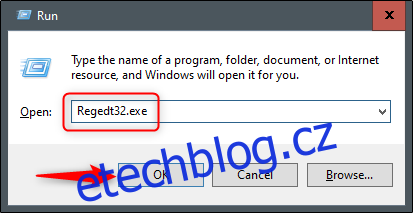Microsoft Office je nabitý funkcemi povolenými ve výchozím nastavení, jako je „pokračování tam, kde jste skončili“. Někteří lidé považují tuto funkci za užitečnou, ale jiní… ne tolik. Pokud jste ochotni provést několik rychlých změn v registru, můžete tuto funkci zakázat.
Jak název napovídá, „pokračovat tam, kde jste skončili“ vás přivede do bodu, ve kterém jste byli v dokumentu, když jste jej naposledy zavřeli. Pokud jste tedy byli při ukončení programu na stránce 32 dokumentu aplikace Word, při příštím otevření se vrátíte na stránku 32 – s kurzorem na stejném místě.
Společnost Microsoft však neposkytla jednoduché řešení, jak tuto funkci zakázat přímo v sadě Office. Pokud chcete tuto funkci zakázat, musíte tak učinit v Registru.
Standardní varování: Editor registru je mocný nástroj a jeho nesprávné použití může způsobit nestabilitu nebo dokonce nefunkčnost systému. Jedná se o docela jednoduchý hack a pokud se budete držet pokynů, neměli byste mít žádné problémy. To znamená, že pokud jste s ním nikdy předtím nepracovali, zvažte, jak používat Editor registru, než začnete. A před provedením změn rozhodně zálohujte registr (a svůj počítač!).
Nejprve stisknutím klávesy Windows + R otevřete okno „Spustit“. Dále zadejte Regedt32.exe a vyberte „OK“.
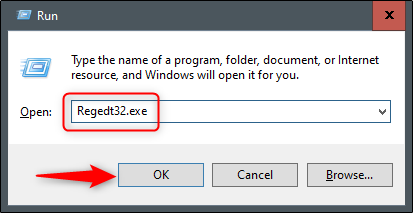
Otevře se nástroj Editor registru. Nyní přejděte na následující cestu k souboru:
Umístění HKEY_CURRENT_USERSoftwareMicrosoftOffice16.0WordReading
Všimněte si, že „16.0“ v cestě k souboru se může lišit v závislosti na verzi Office, kterou používáte. Pokud používáte Office 2013, musíte hledat „15.0“.
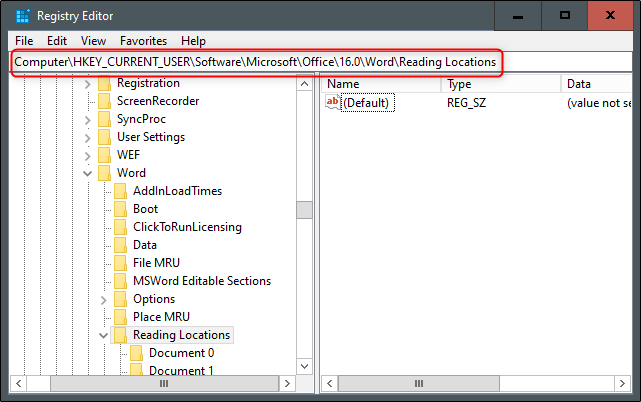
Zde najdete tlačítko „pokračovat tam, kde jste skončili“. Pokud klíč smažete, funguje to pouze dočasně. Klíč se generuje automaticky, takže při příštím restartu počítače se znovu objeví.
Chcete-li jej zakázat, klikněte pravým tlačítkem myši na „Místa čtení“ a z rozbalovací nabídky vyberte „Oprávnění“.
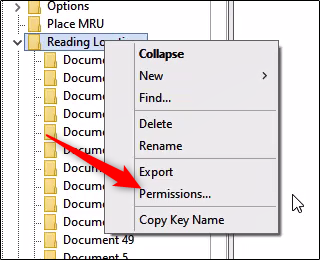
Zobrazí se nabídka „Oprávnění pro místa čtení“. Zde klikněte na tlačítko „Upřesnit“.
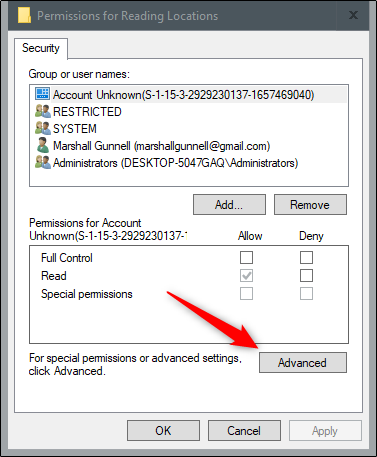
Zobrazí se dialogové okno „Pokročilá nastavení zabezpečení pro umístění čtení“. V dolní části zaškrtněte políčko vedle položky „Nahradit všechny položky oprávnění podřízených objektů zděděnými položkami oprávnění z tohoto objektu“.
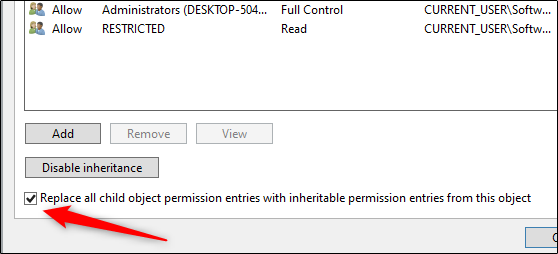
Klikněte na „Použít“ a zobrazí se bezpečnostní zpráva. Přečtěte si zprávu a pokračujte kliknutím na „Ano“.
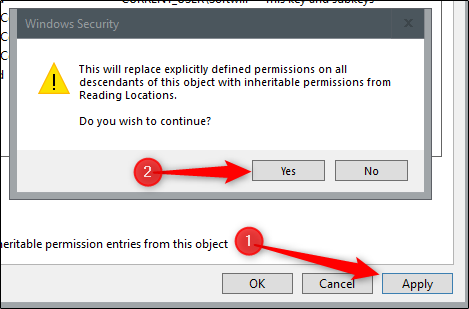
Nyní můžete kliknout na „OK“ a zavřít nástroj Editor registru.
Chcete-li se ujistit, že je tato funkce zakázána, restartujte počítač a otevřete aplikaci Word.